Utilizați utilitarul SysKey pentru a bloca computerul Windows utilizând stick USB

SysKey este un utilitar Windows încorporat care vă poate ajuta să vă asigurați Gestionarea conturilor de securitate sau a bazei de date SAM. În cazul în care nu știți, baza de date SAM stochează copii ale parolelor noastre de utilizator, care este criptată cu o cheie de sistem stocată local.
Sistemul de operare Windows previne utilizarea hashes-urilor stocate, necriptate și necesită ca parolele hashes și informațiile de utilizator să fie criptate. Aceste versiuni criptate ale parolelor sunt de obicei stocate într-un fișier numit sam, gasit in system32 \ config pliant. Acest fișier face parte din registru, într-un format binar și nu este ușor accesibil.
Dacă doriți să furnizați o securitate suplimentară bazei de date SAM, puteți utiliza SysKey pentru a muta cheia de criptare a bazei de date SAM de pe computer. Mai mult decât atât, utilizând SysKey puteți configura, de asemenea, o parolă de pornire pentru a fi introdusă pentru a decripta cheia de sistem, astfel încât baza de date SAM să poată fi accesată.
În acest articol vă voi spune cum puteți utiliza SysKey sau instrumentul SAM Lock pentru a asigura securizarea bazei de date Windows Security Accounts Management.
ACTUALIZAȚI: Utilitarul Syskey.exe nu mai este acceptat în Windows 10 v1709 și mai recent. Dacă doriți să utilizați securitatea OS de pornire, puteți folosi BitLocker.
Syskey Utility
Pentru a deschide SAM Lock Tool, tip syskey în căutarea de start și apăsați Enter.

Faceți clic pe Actualizare, pentru opțiunea implicită de criptare activată.
Selectează Parola de pornire opțiune, dacă doriți să solicitați o parolă pentru a porni Windows. Asigurați-vă că utilizați o parolă puternică - puteți folosi una de aici cu o lungime între 12 și 128 de caractere! Dacă nu doriți să exersați această opțiune, mențineți-o neselectată.
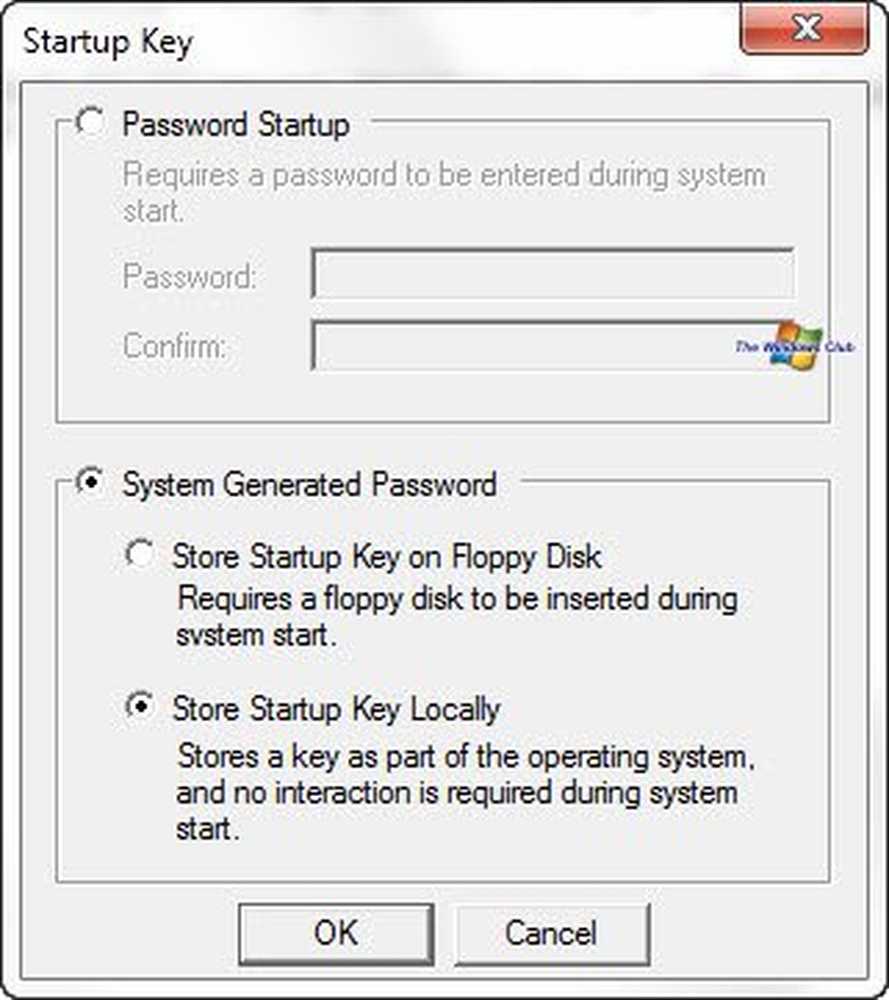
Dacă alegeți Stocați tasta de pornire locală, acesta va stoca o cheie ca parte a sistemului de operare și nu este necesară nici o interacțiune de la utilizator în timpul pornirii sistemului. Dacă ați ales această opțiune, de exemplu Store Startup Key Local și faceți clic pe OK, veți primi un mesaj care va spune că a fost schimbată cheia de pornire a bazei de date a contului.
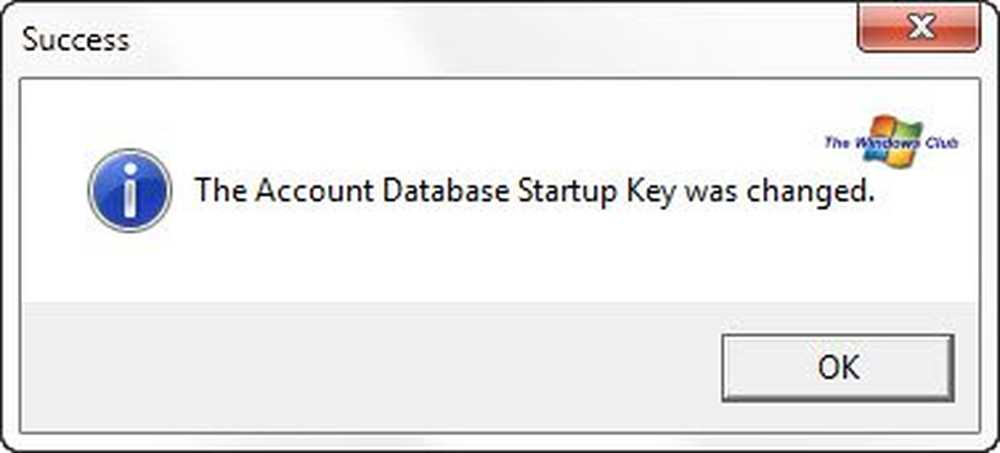
Faceți clic din nou pe OK și utilitarul va ieși. Acum, de fiecare dată când boot-ul computerului dvs., dacă ați optat pentru opțiunea de pornire a parolei, vi se va cere să introduceți a Parola de pornire, înainte de a putea să vă conectați utilizând datele de conectare.
Dacă selectați Păstrați cheia de pornire pe dischetă, pentru a stoca parola de pornire a sistemului pe o dischetă și a făcut clic pe OK, vi se va cere să introduceți discheta sau în cazul nostru stickul USB - nimeni nu folosește o dischetă în aceste zile - pentru a putea utiliza un stick USB.
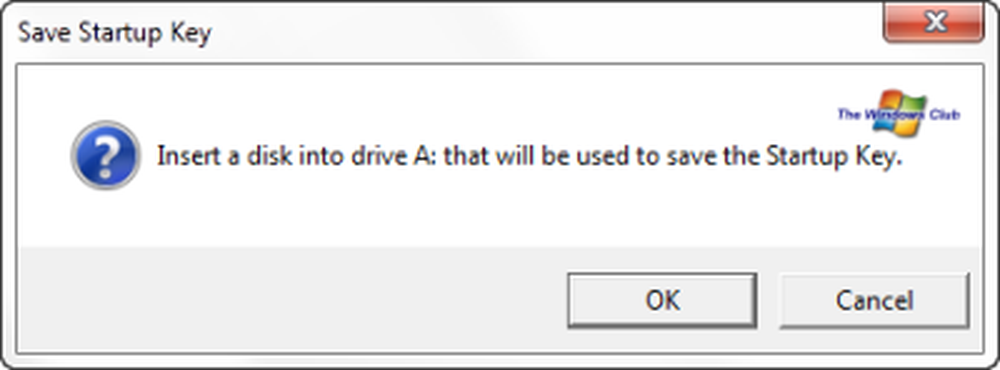
Este important să rețineți că suportul media trebuie să fie montat pe unitatea A. Folosind Disk Management, puteți să acordați întotdeauna mai întâi această literă de unitate unității de memorie USB, înainte de a utiliza SysKey.
Odată ce ați introdus stickul USB, faceți clic pe OK. Tasta Startup va fi acum salvată pe stick-ul USB!
Acum, pentru a vă conecta la computer, va trebui să introduceți mai întâi stickul USB, când porniți computerul. Dacă nu introduceți stick-ul USB, nu vă veți putea conecta. Când introduceți stick-ul USB, Windows încarcă cheia de criptare de pe unitatea "A" - unde vă veți introduce USB-ul. Dacă ați setat o parolă, vi se va solicita să o introduceți înainte de a vă putea introduce datele de conectare.
Îndepărtarea Syskey
Pentru a inversa această acțiune și pentru a dezactiva funcția SysKey, executați din nou SysKey și de această dată alegeți să salvați cheia de pornire locală.
De altfel, înapoi în 1999, sa găsit o gaură de securitate în SysKey, care a permis hacking-ul cu ajutorul unor instrumente de atac brute. Dar un remediu pentru acest SysKey Bug a fost lansat mai târziu și gaura patched up.
Instrumentul SAM Lock poate să nu furnizeze o siguranță de siguranță - cel puțin nu de la hackeri profesioniști - dar cel puțin este un strat suplimentar de securitate - în afară de utilizare BitLocker - puteți da computerului dvs. Windows 7.
Unii dintre dvs. ar putea dori să verificați această listă de software gratuit ce vă ajută să blocați Windows utilizând USB Pen Drive.



